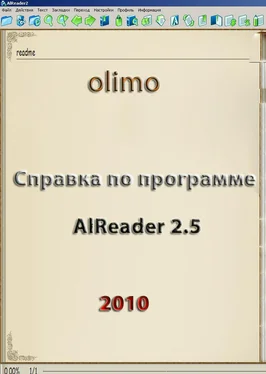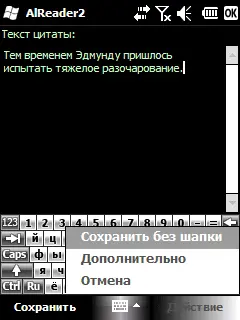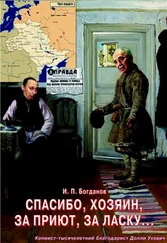Выделенный текст + Action— выбор действия, которое будет выполняться при выделении текста и нажатия кнопки Action (Action — это кнопка действия, как правило, центральная кнопка джойстика). Action работает при выделении всей страницы или выделения части текста с помощью кнопок. При использовании выделения стилусом Action работает при условии, что в Меню> Настройки> Тапыфлажок Использовать менюснят. Если флажок установлен, то после выделения стилусом будет открываться контекстное меню и кнопка Action работать не будет.
Использовать один тап в списках— если этот флажок установлен, то многие действия можно будет выполнять по одному тапу, например, выбор книги из списка или выбор главы в содержании. По умолчанию флажок отсутствует, то есть для выбора книги или главы необходимо тапнуть два раза или выделить книгу/главу и выбрать «Открыть».
Гориз. прокрутка в списках— если этот флажок установлен, то в списке открытия файлов и в списке последних открытых файлов появляется ползунок горизонтальной прокрутки, что позволяет увидеть имя файла целиком.
Экран открытия файла без горизонтальной прокрутки:

Экран открытия файла с горизонтальной прокруткой:

Автомаркер для закладок— если этот флажок установлен, то при добавлении закладкивыделенный для нее текст будет автоматически отмечаться маркером.
Zoom 2x для изображений— отображение картинок с масштабом 200%. Настройка полезна, если используется устройство с VGA-экраном, а иллюстрации в книге сделаны в расчете на QVGA. Если увеличенное изображение не умещается на экране, оно будет отмасштабировано до размеров экрана.
Цвета профилей в диалогах— если этот флажок установлен, диалоговые экраны программы будут отображаться в цветах профиля.
Пример отображения диалогового окна в цветах профиля
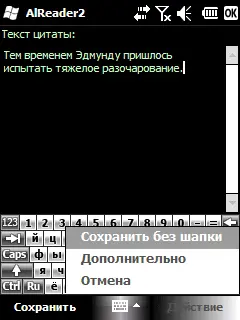
Отображение меню в цветах профиля не поддерживается.
Сохранять положение в тексте— определение интервала времени, через который происходит сохранение положения в тексте.

Хранить одну строку— если этот флажок установлен, то при листании страниц в начале следующей страницы будет повторяться последняя строка предыдущей страницы:


Выравнивание— выравнивание текста по ширине. По умолчанию включено.
Переносы— отображение текста с переносами. По умолчанию включено.
Файл переносов— если нужно, чтобы текст отображался с переносами, необходимо указать файл переносов (должен находиться в папке программы). По умолчанию AlReader снабжен файлом переносов для русского и английского языков. Дополнительные файлы переносов для 23 языков можно скачать по адресу http://alreader.kms.ru/AlReader/AlReader2.Hyphen.zip.
Вертикальное выравнивание— для разных размеров шрифта отступы сверху и снизу отличаются. Если этот флажок установлен — отступы сверху и снизу будут одинаковы, если нет — по высоте текст отображается с фиксированным отступом, а снизу отступ «плавает».
Отступы без вертикального выравнивания и с ним:


Отключать ClearType— если в настройках системы сглаживание шрифтов ClearType включено, то эта настройка позволяет его принудительно отключить. Если этот флажок установлен, то при снятии флажка Действия> Шрифт> Сглаживаниешрифт текста книги будет отображаться без сглаживания. Данная функция не рекомендуется к использованию, так как приводит к заметному снижению быстродействия прорисовки, что особенно сказывается при автопрокрутке.
Читать дальше